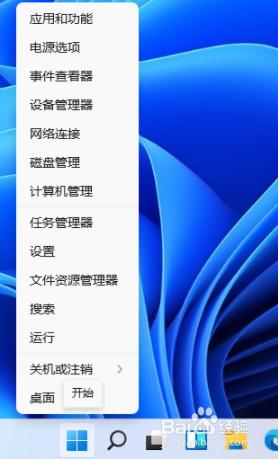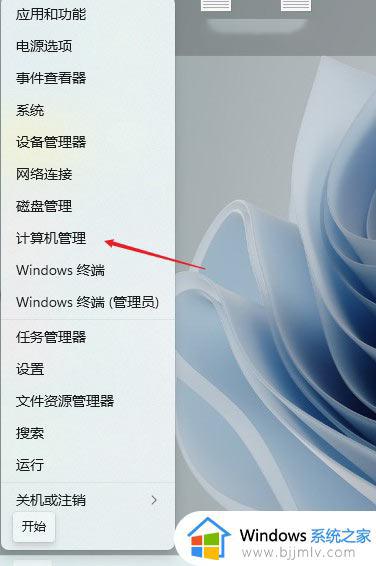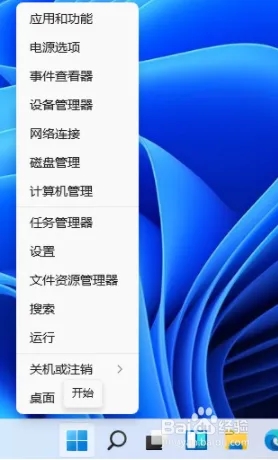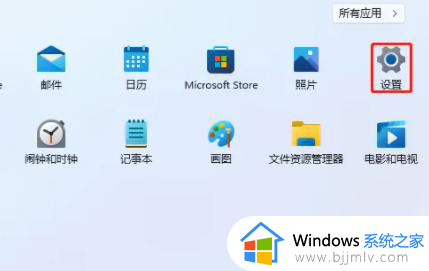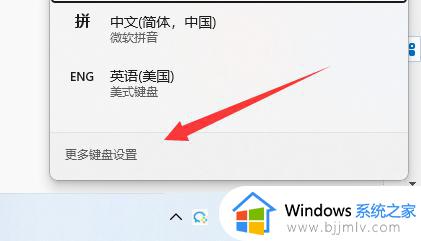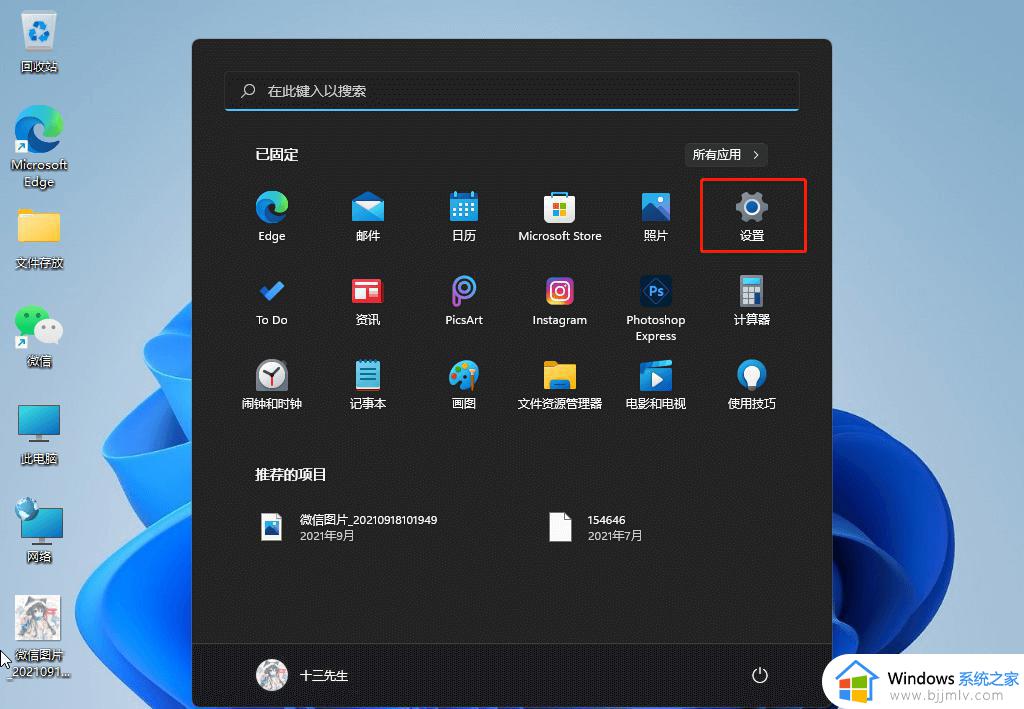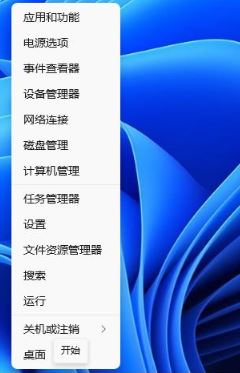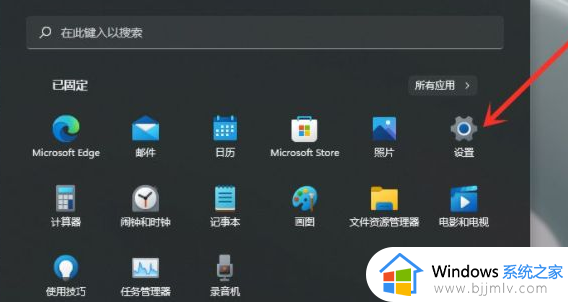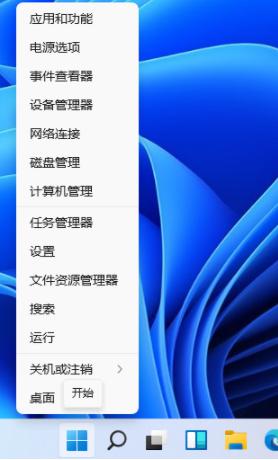win11输入法中英文切换快捷键更改方法 win11电脑怎样设置切换中英文输入方式
更新时间:2024-05-17 11:42:20作者:run
在win11系统中,中英文切换是一个常用的操作,而设置中英文切换的快捷键可以帮助用户更高效地完成这一操作,那么win11电脑怎样设置切换中英文输入方式呢?接下来我们就来了解win11输入法中英文切换快捷键更改方法。
设置方法:
1、"win+i"快捷键打开"设置"界面,接着点击左侧栏中的"时间和语言"选项。
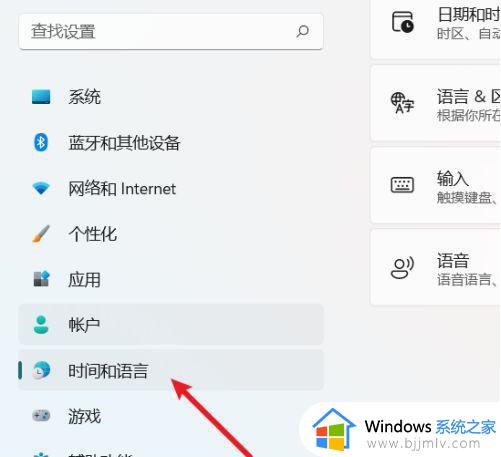
2、随后点击右侧中的"输入"。
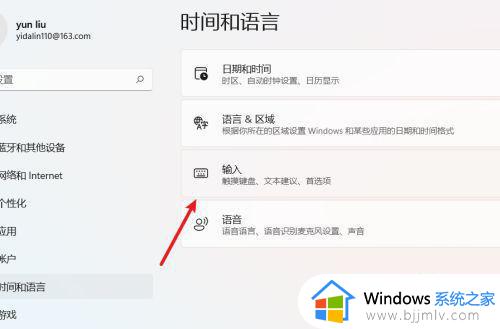
3、之后点击"高级键盘设置"选项。
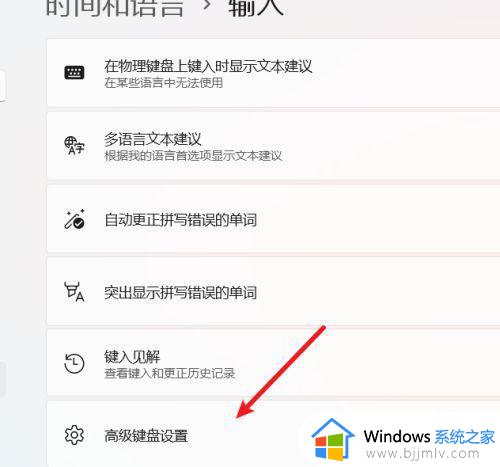
4、然后点击"输入语言热键"。
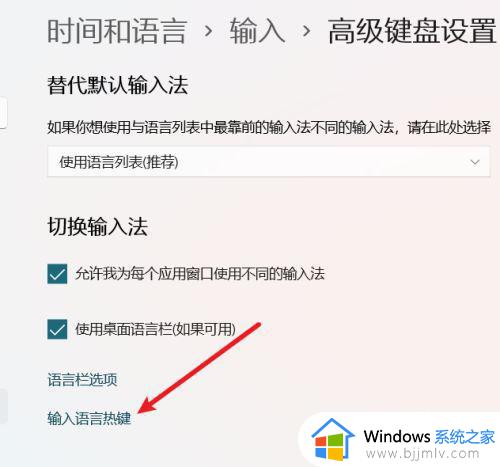
5、最后打开的窗口中,点击上方中的"高级键设置"选项,即可对切换快捷键进行设置了。
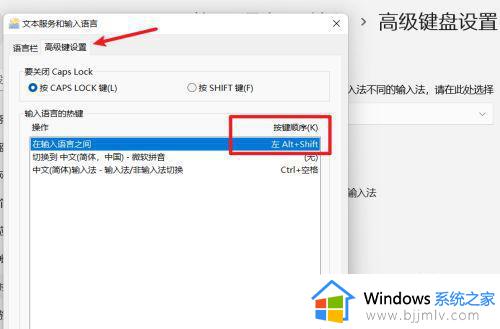
以上就是win11输入法中英文切换快捷键更改方法的全部内容,还有不清楚的用户就可以参考一下小编的步骤进行操作,希望本文能够对大家有所帮助。